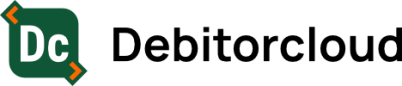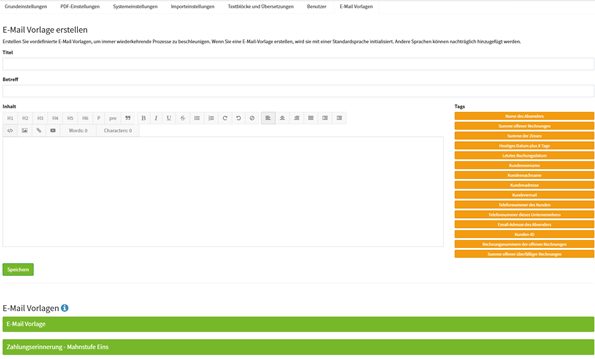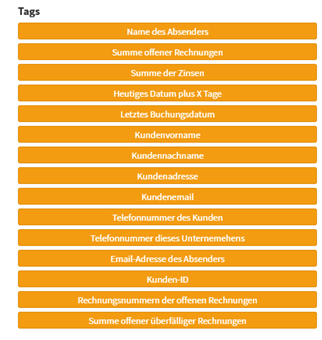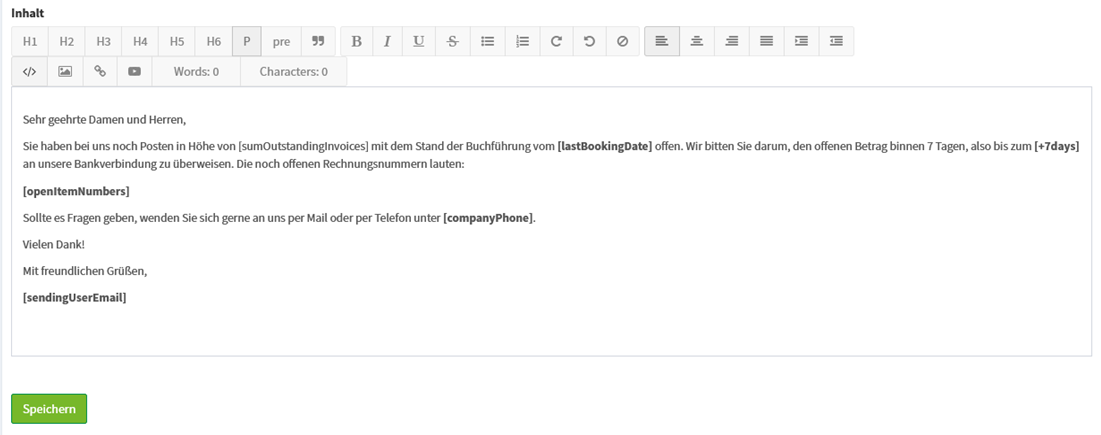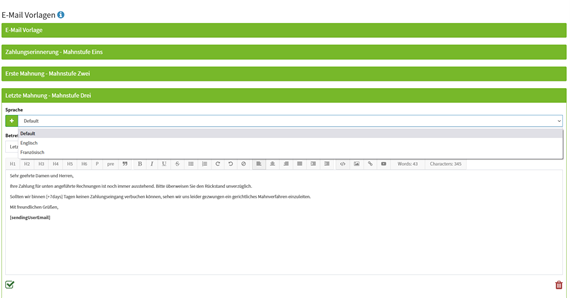E-Mail Vorlagen
Das Erstellen von E-Mail-Vorlagen ist eine Voraussetzung, um in weiterer Folge automatisierte Mail-Workflows einrichten zu können.
Default-Template erstellen
Eine E-Mail-Vorlage wird zunächst in der Standardsprache "Default" erstellt. Wir bezeichnen das als ein Default-Template. Die Standardsprache "Default" ist, wie bereits unter Textblöcke und Übersetzungen beschrieben, jene Sprache, die in deinem Unternehmen vorwiegend für den Schriftverkehr verwendet wird.
Titel, Betreff und Inhalt der Vorlage sind Pflichtfelder, das bedeutet: Ohne einen Eintrag ist ein Speichern der Vorlage nicht möglich.
Gib unter Titel für deine Vorlage einen aussagekräftigen Titel ein. Beim Erstellen von E-Mail-Workflows kannst du dann leichter die für diesen Workflow passende Vorlage auswählen, zum Beispiel: "Zahlungserinnerung - Mahnstufe 1".
Unter Betreff gibst du einen Betreff ein, den der Debitor dann auf seinem Mahnschreiben sehen soll, z.B. "Zahlungserinnerung".
Unter Inhalt kannst du als nächstes den Text für die E-Mail eingeben. Ähnlich wie bei Textblöcke und Übersetzungen kannst du hier auch Tags als Platzhalter für systeminterne Daten in deinen Text einfügen. Anstelle der Tags werden beim Versenden der E-Mail die für den jeweiligen Debitor entsprechenden Werte in die E-Mail eingesetzt. Eine Auswahl an verfügbaren Tags findest du am rechten Seitenrand.
Durch Klick auf eines dieser Tags wird dieses an der aktuellen Cursor-Position in die Vorlage eingefügt.
Wenn du weitere Tags benötigst, wende dich bitte an unseren Support.
Beispiel:
Wenn du deine Eingaben mit Klick auf Speichern bestätigst, gelangst du wieder zur Registrierkarte Grundeinstellungen. Navigiere erneut zur Registerkarte E-Mail Vorlagen - nun scheint deine neu erstellte Vorlage unten in der Liste E-Mail Vorlagen auf.
In der Liste siehst du auch eine Vorlage mit dem Titel E-Mail-Vorlage. Diese bleibt solange leer, bis du ein Default-Template explizit mit dem Titel E-Mail Vorlage speicherst.
Tipp: Erstelle je ein Default-Template für alle 3 Mahnstufen, aber auch z.B. für Mahnungen zu Zahlungsvereinbarungen oder für andere kundenübergreifende Schreiben betreffend dein Forderungsmanagement.
E-Mail-Vorlage in anderer Sprache
Wie bei Textblöcke und Übersetzungen hast du auch hier die Möglichkeit, deine Vorlagen für E-Mails in anderen Sprachen zu erstellen. Die Debitorcloud kann beim automatischen Versand mittels erstellten Workflows auf die jeweilige Länderkennung eines Debitors aus den Daten der DATEV zugreifen und diesem Debitor die richtige Sprachvorlage automatisch zuordnen.
Um eine E-Mail-Vorlage in weiteren Sprachen zu erstellen gehst du wie folgt vor:
- Klicke in der Liste E-Mail Vorlagen auf die gewünschte Vorlage.
- Klicke in das Feld unter Sprache um zu prüfen, welche Sprachen bereits vorhanden sind und klicke ggf. auf die grüne Plus-Schaltfläche, um eine neue Sprache hinzuzufügen.
- Gib deine übersetzten Texte unter Betreff und Inhalt ein.
- Speichere deine übersetze Vorlage mit Klick auf den grünen Haken.
Wenn du eine bereits angelegte Sprache erneut hinzufügst, wird die bisherige Sprachvorlage gelöscht und mit dem Text der Default-Sprache überschrieben.
E-Mail-Vorlage bearbeiten
Um E-Mail-Vorlagen zu bearbeiten, gehst du wie folgt vor:
- Klicke in der Liste E-Mail Vorlagen auf die gewünschte Vorlage.
- Klicke in das Feld unter Sprache und wähle die gewünschte Sprachvariante.
- Führe die gewünschten Änderungen durch.
- Speichere deine übersetze Vorlage mit Klick auf den grünen Haken.
Mit Klick auf die Mülleimer-Schaltfläche kannst du Vorlagen löschen. Dabei kannst du wählen, ob du das Template inklusive aller zugehörigen Sprachvorlagen oder nur die aktuell gewählte Sprachvorlage löschen möchtest.